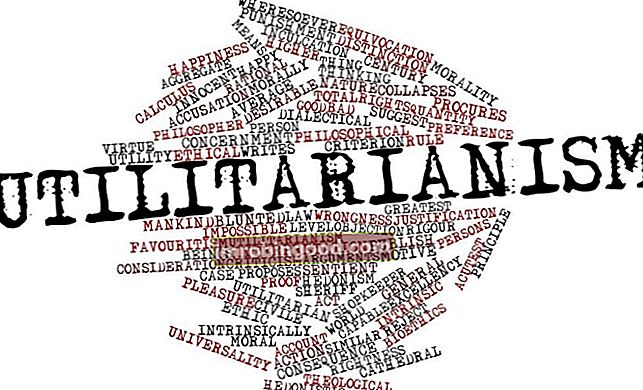Funktsioon MROUND on liigitatud Exceli matemaatika ja trigonomeetria funktsioonide alla. Funktsioonide loetelu finantsanalüütikute jaoks olulisematest Exceli funktsioonidest. See petulehekülg hõlmab 100 funktsiooni, mida on Exceli analüütikuna tundmine oluline. Funktsioon tagastab arvu, mis on ümardatud kasutaja antud korrutiseks. MROUND ümardatakse alati nullist eemale.
Finantsanalüütikuna Finantsanalüütiku ametijuhend Allpool toodud finantsanalüütiku ametijuhendis on toodud tüüpiline näide kõigist oskustest, haridusest ja kogemustest, mida on vaja palgata analüütiku tööle pangas, asutuses või korporatsioonis. Teostage finantsprognooside, aruandluse ja operatiivmõõdikute jälgimine, analüüsige finantsandmeid, looge finantsmudeleid. Funktsioon MROUND aitab arvu ümardada ja kõrvaldada kõige vähem olulised numbrid, muutes selle lihtsamaks, kuid hoides algväärtuse lähedal.
Valem
= MROUND (arv, mitu)
Funktsioon MROUND kasutab järgmisi argumente:
- Arv (nõutav argument) - see on number, mis tuleb ümardada.
- Mitmekordne (nõutav argument) - see on mitu, millele soovime arvu ümardada.
Kuidas Excelis funktsiooni MROUND kasutada?
Funktsiooni MROUND kasutamise mõistmiseks kaalume mõnda näidet:
Näide 1
Oletame, et meile antakse järgmised andmed:
MS Exceli tulemused on näidatud allpool: Vaatame, kuidas funktsiooni MROUND saab kasutada aja ümardamiseks lähima 30-minutilise intervallini. Oletame, et meile antakse järgmised andmed: Kasutatav valem on näidatud allpool: Saame tulemuse allpool: Kui pakume mitmekordse väärtuse „0:30”, teisendab Excel sisemise väärtuse 0:30 väärtuseks 0,0208333333333333, mis on kümnendkoht, mis tähistab 30 minutit. Valemi abil saame väljendada ka 30 minutit valemis =30/(60*24). Alternatiivina, sõltuvalt nõuetest, võime valemi abil ümardada erinevateks ajaintervallideks, näiteks lähima 15 minuti või 1 tunnini. Exceli näidisfaili allalaadimiseks klõpsake siin Täname, et lugesite selle olulise Exceli funktsiooni Finance juhendit. Võttes aega nende Exceli funktsioonide õppimiseks ja juhtimiseks, kiirendate oluliselt oma finantsanalüüsi. Lisateabe saamiseks vaadake neid täiendavaid finantsressursse:

Näide 2



Vähesed märkused funktsiooni MROUND kohta
Lisaressursid